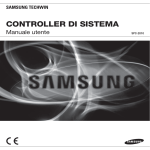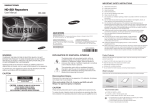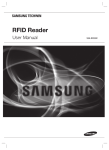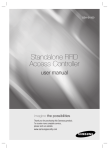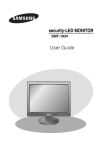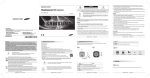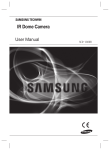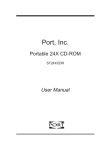Download Manual do Usuário - Oceano Azul Comunicação
Transcript
CONTROLADOR DO SISTEMA Manual do Usuário SPC-2010 Controlador do sistema Manual do usuário Direitos autorais ©2012 Samsung Techwin Co., Ltd. Todos os direitos reservados. Marca comercial é o logotipo registrado da Samsung Techwin Co., Ltd. O nome deste produto é a marca comercial registrada da Samsung Techwin Co., Ltd. As outras marcas comerciais mencionadas neste manual são marcas comerciais registradas de suas respectivas empresas. Restrição Samsung Techwin Co., Ltd shall reserve the copyright of this document. Under no circumstances, this document shall be reproduced, distributed or changed, partially or wholly, without formal authorization of Samsung Techwin. Disclaimer A Samsung Techwin esforça-se ao máximo para verificar a integridade e exatidão do conteúdo deste documento, mas nenhuma garantia formal deve ser fornecida. O uso deste documento e dos resultados subseqüentes deve ser inteiramente responsabilidade do usuário. A Samsung Techwin reserva-se o direito de alterar o conteúdo deste documento sem aviso prévio. Design e especificações estão sujeitos a alterações sem aviso prévio. A senha padrão pode ser exposta a uma ameaça de hackers, portanto é recomendado alterá-la após a instalação do produto. Observe que a segurança e outras questões relacionadas causadas por uma senha inalterada devem ser de responsabilidade do usuário. visão geral INSTRUÇÕES IMPORTANTES DE SEGURANÇA ● 1. Leia estas instruções. VISÃO GERAL 2. Guarde estas instruções. 3. Preste atenção a todos os avisos. 4. Siga todas as instruções. 5. Não utilize este leitor próximo à água. 6. Limpe apenas com um pano seco. 7. Não bloqueie as aberturas de ventilação. Instale de acordo com as instruções do fabricante. 8. Não o instale perto de fontes de calor, como radiadores, sistemas de aquecimento ou outros aparelhos que produzam calor, (incluindo amplificadores). 9. O plugue polarizado ou de aterramento desempenha uma importante função de segurança. Um plugue polarizado contém duas lâminas com uma mais larga do que a outra. Um plugue do tipo-terra contém duas lâminas e um terceiro pino de aterramento. A lâmina larga ou o terceiro pino são fornecidos para sua segurança. Se o plugue fornecido não encaixar na tomada, chame um eletricista para trocar a tomada inadequada. 10. O cabo de alimentação deve ser posicionado de maneira que não seja deformado nem comprimido, especialmente nos plugues, em tomadas elétricas e nos pontos de saída do leitor. 11. Utilize apenas conexões / acessórios especificados pelo fabricante. 12. Utilize apenas carrinhos, bases, tripés, suportes ou mesas especificados pelo fabricante ou vendidos com o leitor. Ao utilizar um carrinho, tenha cuidado ao deslocá-lo com o leitor, para evitar ferimentos caso tombem. 13. Desligue este leitor da tomada durante tempestades com raios ou quando não for utilizá-lo por um longo período. 14. Todos os serviços de manutenção devem ser executados por técnicos qualificados. A manutenção será necessária quando o leitor for danificado de alguma forma, como danos ao cabo de alimentação ou plugue, derramamento de líquidos ou queda de objetos sobre o leitor, exposição à chuva ou umidade, mau funcionamento ou queda. Português _3 visão geral AVISO PARA REDUZIR O RISCO DE INCÊNDIO OU CHOQUE ELÉTRICO, NÃO EXPONHA ESTE PRODUTO À CHUVA OU UMIDADE. NÃO INSIRA OBJETOS METÁLICOS PELAS GRADES DE VENTILAÇÃO OU POR OUTROS ORIFÍCIOS NO EQUIPAMENTO. O aparelho não deve ser exposto a goteiras ou respingos e não deve servir de base para recipientes com líquido, como vasos. CUIDADO CUIDADO RISCO DE CHOQUE ELÉTRICO NÃO ABRA CUIDADO : PARA REDUZIR O RISCO DE CHOQUE ELÉTRICO, NÃO REMOVA A TAMPA (OU PARTE TRASEIRA). NÃO EXISTEM PEÇAS INTERNAS QUE POSSAM SER REPARADAS PELO USUÁRIO. OS SERVIÇOS DE MANUTENÇÃO DEVEM SER EXECUTADOS POR TÉCNICOS QUALIFICADOS. EXPLICAÇÃO DOS SÍMBOLOS GRÁFICOS O raio com uma seta na ponta dentro de um triângulo eqüilátero destina-se a alertar o usuário sobre a presença de “tensão perigosa” dentro da caixa do produto, cuja grandeza talvez seja suficiente para constituir risco de choque elétrico nas pessoas. O ponto de exclamação dentro de um triângulo eqüilátero tem o objetivo de alertar o usuário sobre a presença de importantes instruções de operação e manutenção (serviço) na literatura que acompanha o produto. 4_ visão geral Leia as seguintes precauções recomendadas de segurança com atenção. Referência: caso existam informações que ajudam a usar o produto Nota: caso exista qualquer possibilidade de ocorrerem danos ao produto e ao ser humano causados pelo não cumprimento das instruções Leia este manual quanto aos itens de segurança antes de usar o produto e mantenha-o em local seguro. Português _5 VISÃO GERAL O Manual do Usuário é um guia contendo informações sobre como usar o produto. O significado dos símbolos no manual é o seguinte: ● Não coloque este aparelho em uma superfície irregular. Não o instale em uma superfície onde ficará exposto à luz direta do sul, perto de equipamentos que emitem calor ou áreas extremamente frias. Não coloque este aparelho próximo de recipientes com água. Não tente reparar pessoalmente este aparelho. Não coloque um copo de água sobre o produto. Não o instale perto de fontes magnéticas. Não bloqueie as aberturas de ventilação. Não coloque objetos pesados sobre o produto. visão geral ÍNDICE 3 3 6 8 9 10 Instruções importantes de segurança Índice Principais Recursos O que está incluso Controlador do Sistema em Resumo INSTALAÇÃO 13 Precauções 14 Para conectar um dispositivo RS-485/422 19 19 24 Primeiros passos Controle da câmera PTZ Controle do DVR VISÃO GERAL 13 CONEXÃO A UM DISPOSITIVO EXTERNO 14 USANDO O MENU 19 6_ visão geral CONFIGURAÇÕES DO MENU 32 32 34 35 Especificações Exibição do Produto Solução de Problemas Português _7 VISÃO GERAL APÊNDICE Configuração de PTZ Configuração de DVR Configuração do controlador Calibração do joystick ● 26 26 27 28 31 visão geral PRINCIPAIS RECURSOS O controlador do sistema SPC-2010 permite que você controle dispositivos externos tais como câmera PTZ, DVR utilizando comunicações RS-485/422. Ele tem uma interface de fácil utilização com joystick. • Controle remoto de longa distância • Com comunicações RS-485/422, a distância do controle atinge no máximo 1km. • Controle de sistema integrado • Com um único controlador do sistema, é possível controlar todas as câmeras (unidade receptora), DVRs. Lista de compatibilidade • Câmera • DVR Série SRD-XXXX (incompatível com o SDR-480D). 8_ visão geral O QUE ESTÁ INCLUSO ● Abra o pacote do produto e o coloque no chão ou em uma superfície plana. Verifique se os seguintes componentes acompanham o pacote do produto. VISÃO GERAL ESC PWR PWR Tx 1 2 3 4 5 6 7 8 9 CLR 0 ENT MON CAM MENU PRESET GROUP FUNC SETUP PTZ MODE AUDIO REC SEARCH FREEZE ALARM Rx PTZ/DVR A/F AUX IRIS FOCUS W ZOOM T Unidade principal CD Manual do usuário Manual do usuário Guia de consulta rápida Cartão de Garantia Adaptador de alimentação 1EA TRx Tx3 Tx2 Tx1 Bloco de terminais 1EA Português _9 visão geral CONTROLADOR DO SISTEMA EM RESUMO Parte frontal b c ESC PWR PWR Tx Item 1 2 3 4 5 6 7 8 9 CLR 0 ENT MON CAM MENU PRESET GROUP FUNC SETUP PTZ MODE AUDIO REC SEARCH FREEZE ALARM Rx PTZ/DVR A/F AUX IRIS FOCUS W ZOOM T Descrição Barra de reprodução do DVR Reproduzir/Pausar, Avanço rápido/Retrocesso rápido, Parar, Gravar b ESC / PWR Cancela um comando ou liga/desliga a energia. c Display de LCD Mostre o status de operação e o menu de configuração do controlador do sistema. Barra de seleção do controlador Utilizada para selecionar uma câmera, monitor ou DVR. Controlador joystick É possível manipular a operação Expan/Inclin. para cima ou para baixo em conexão com a câmera PTZ ou unidade de recepção. Gire o joystick em sentido horário ou anti-horário para controlar o zoom. É possível controlar a orientação do controlador conectado a partir da tela do menu do controlador. Barra de operação da câmera Executa as funções de Predefinição, Grupo, Foco automático e saída Aux. Barra de controle do DVR Executa o Áudio, a Pesquisa, a seleção de modo de tela, Congelar e Controle de alarme selecionados do DRV. 10_ visão geral Item Controle da Íris (-: FECHAR/+: ABRIR) FOCUS Ajusta o foco (-: PERTO/+: LONGE) ZOOM Mais Zoom/Menos Zoom (W: AMPLO/T: TELE) MENU Entra no menu PTZ e DVR. FUNC Pressionar o botão [FUNC] e o botão da função desejada para executá-la. SETUP Pressione o botão do número e o botão [SETUP] para inserir o menu de configurações. VISÃO GERAL Outros IRIS ● Barra de lente da câmera Descrição Use em modo DVR para controlar a câmera conectada ao DVR. Number (0 a 9) Utilizados para especificar caracteres numéricos para câmera, monitor, DVR ou Configurações predefinidas. ENT Vá para um item desejado usando os botões de navegação e o selecione. CLR Cancele a operação atual. Jog Utilizado para pesquisar quadros de avanço rápido/retrocesso em modo de execução de DVR. Frente/Trás Avançar/Retroceder/Reproduzir/Avanço rápido/Rebobinar em modo de execução de DVR. Botões numéricos (0 a 9), ENT e CLR Jog Shuttle Português _11 visão geral Parte traseira Tx1 Tx2 Tx3 TRx PROGRAM DC IN 12V b Item Descrição Alimentação Porta de entrada de CC de 12 V ( b RS-485/422 Em comunicação RS-485/422, conectada à câmera, DRV e outros dispositivos de controle. M [PROGRAM] não é para acesso do usuário. 12_ visão geral ) Instalação PRECAUÇÕES INSTALAÇÃO • O produto tem o objetivo de ser utilizado apenas em interiores. • Mantenha-o longe de água ou umidade. • Não exerça muita força sobre ele. • Não remova o cabo de alimentação com força. • Não o desmonte sozinho. • Use apenas a faixa de E/S classificada. • Instale o controlador do sistema em uma mesa plana. • O layout da unidade principal e o sistema de fiação são muito importantes para a operação adequada do sistema. • É necessário desligar o produto antes de sua instalação. • Um impacto ou vibração grave podem ocasionar falha no sistema. • Mantenha o equipamento longe de campo magnético forte, interferência elétrica ou de dispositivos sem fio, tais como rádios ou aparelhos de TV. • Mantenha o local de instalação sempre limpo e sem poeira ao instalar ou após instalar o controlador do sistema. • Caso o equipamento emane fumaça ou odor anormais, isso pode ocasionar um incêndio ou choque elétrico. Se for o caso, desligue o controlador do sistema imediatamente e entre em contato conosco para assistência técnica. • Tome uma atitude adequada se encontrar: chão úmido, cabo de extensão de alimentação não aterrado, cabo de alimentação descascado ou ausência de aterramento de segurança. - Temperatura de operação: 0°C a 40°C - Temperatura de armazenamento: -30°C a +60°C - Umidade de operação: 20% a 85% UR - Umidade de armazenamento: ~ 90% UR - Consumo de energia: CC de 12 V, máx. 1,1 W ( J ● Antes de instalar o controlador do sistema, leia completamente e siga as instruções abaixo. ) Use um pano seco para limpar. Caso esteja muito sujo ou manchado, use um pano embebido em detergente neutro para limpar. Não use solventes voláteis, tais como álcool, benzeno ou diluente, pois podem danificar a superfície do produto. Português _13 conexão a um dispositivo externo O controlador do sistema SPC-2010 pode ser utilizado ligado a um dispositivo externo, como uma câmera ou um DVR. PARA CONECTAR UM DISPOSITIVO RS-485/422 Com o controlador do sistema, é possível controlar a câmera PTZ ou DVR compatíveis com protocolos de comunicação RS-485/422. 1. Conecte a Tx1 traseira à porta RS-485 da câmera PTZ ou DVR. 2. De acordo com o dispositivo externo conectado, selecione a conexão RS-485 (Half Duplex) ou RS-422 (Full Duplex). Para comunicações RS-485/422, preste bastante atenção à polaridade (+/-). Use o bloco de terminais fornecido no pacote do produto. Verifique se o dispositivo RS-485/422 é compatível com SPC-2010. Tx3 Tx2 TRx M Tx1 Tx1 Tx2 Tx3 TRx PROGRAM DC IN 12V TRx Tx3 Tx2 Tx1 Conexão dos cabos de sinal RS-485/422 • Comunicação RS-485 • Comunicação RS-422 Câmera Controlador Câmera Controlador RXD+ TRx+ RXD+ Tx1+ RXD– TRx– RXD– Tx1– TXD+ TRx+ TXD– TRx– É possível utilizar os terminais Tx2 ou Tx3, em vez do Tx1. 14_ conexão a um dispositivo externo Conexão via câmera PTZ Dependendo da câmera, a polaridade pode ser diferente. Para obter mais informações, consulte o manual do usuário da câmera PTZ. Para o sistema half duplex - Conecte o RX (+) da porta RS-485 da câmera PTZ ao TRx (+) do SPC-2010. - Conecte o RX (–) da porta RS-485 da câmera PTZ ao TRx (–) do SPC-2010. Ao conectar uma câmera PTZ sem utilizar um dispositivo DVR, é possível conectar ao Tx1, Tx2 ou Tx3, em vez do TRx. /0 "6%*0@*/ "6%*0@065 "9*$0. *.0 7%$ 59 "9*$0. *.0 7%$ 59 $0. "9*$0. *.0 7%$ 39 (/% "VY TRx "VY /0 39 $POUSPMMFS 59 Tx3 (/% $0. 1PXFS "$_7 %%59%59%(/%"$0."/0 $POUSPMMFS 59 %%59%59%(/%"$0."/0 Tx2 Tx1 Tx2 Tx3 TRx 39 "MBSN0/ "MBSN0/ */*/(/%*/*/(/%$.//$$.//$ 7JEFP0VU 39 /$ / $0. /$ / $0. (/% */ */ (/% */ */ "MBSN Português _15 CONEXÃO A UM DISPOSITIVO EXTERNO M ● Conectando a porta RS-485 na parte traseira da câmera PTZ ao Tx do SPC-2010, é possível controlar a câmera. TRx Tx3 Tx2 Tx1 Tx1 conexão a um dispositivo externo Para o sistema full duplex - Conecte o RX (+) da porta RS-485 da câmera PTZ ao Tx1 (+) do SPC-2010. - Conecte o Rx (–) da porta RS-485 da câmera PTZ ao Tx1 (–) do SPC-2010. - Conecte o Tx (+) da porta RS-485 da câmera PTZ ao TRx (+) do SPC-2010. - Conecte o Tx (–) da porta RS-485 da câmera PTZ ao TRx (–) do SPC-2010. /0 "6%*0@*/ "6%*0@065 "9*$0. *.0 7%$ 59 "9*$0. *.0 7%$ 59 $0. "9*$0. *.0 7%$ 39 (/% "VY TRx "VY Tx3 Tx2 Tx1 TRx Tx3 Tx2 Tx1 16_ conexão a um dispositivo externo /0 39 $POUSPMMFS 59 (/% $0. 1PXFS "$_7 %%59%59%(/%"$0."/0 $POUSPMMFS 59 %%59%59%(/%"$0."/0 Tx1 Tx2 Tx3 TRx 39 "MBSN0/ "MBSN0/ */*/(/%*/*/(/%$.//$$.//$ 7JEFP0VU 39 /$ / $0. /$ / $0. (/% */ */ (/% */ */ "MBSN Conexão da série SDR-16XX/8XX do DVR ● Conecte DVR e SPC-2010 usando a porta RS-485 na parte traseira do DVR. - Connect Tx (+) of RS-485 port of the DVR with TRx (+) of SPC-2010. - Connect Tx (–) of RS-485 port of the DVR with TRx (–) of SPC-2010. CH 4 AUDIO OUT AC 100-240~ IN LOOP OUT CH 2 CH 3 VIDEO IN SPOT AUDIO IN CH 1 NETWORK ALARM OUT VGA ALARM IN SERIAL CONSOLE TRx Tx3 Tx2 Tx1 USB ALARM OUT Tx1 Tx2 Tx3 TRx TRx Tx3 Tx2 Tx1 Para o sistema full duplex - Conecte o Tx (+) da porta RS-485 do DVR ao TRx (+) do SPC-2010. - Conecte o Tx (–) da porta RS-485 do DVR ao TRx (–) do SPC-2010. - Conecte o Rx (+) da porta RS-485 do DVR ao Tx1 (+) do SPC-2010. - Conecte o Rx (–) da porta RS-485 do DVR ao Tx1 (–) do SPC-2010. CH 4 AUDIO OUT AC 100-240~ IN LOOP OUT CH 2 CH 3 VIDEO IN SPOT AUDIO IN CH 1 NETWORK ALARM OUT VGA ALARM IN SERIAL CONSOLE TRx Tx3 Tx2 USB Tx1 Tx2 Tx3 TRx ALARM OUT TRx Português _17 CONEXÃO A UM DISPOSITIVO EXTERNO Para o sistema half duplex Tx3 Tx2 Tx1 Tx1 conexão a um dispositivo externo Conexão SRD-4XX DVR Conecte a porta RS-485 à parte traseira do SRD-4XX com SPC-2010. Para o sistema half duplex - Conecte o Tx (+) SDR-4XX ao TRx (+) do SPC-2010. - Conecte o Tx (–) SDR-4XX ao TRx (–) do SPC-2010. TRx Tx3 Tx2 Tx1 Tx1 Tx2 Tx3 TRx Tx3 Tx2 Tx1 TRx M Incompatível com o SDR-480D. 18_ conexão a um dispositivo externo usando o menu PRIMEIROS PASSOS ● USANDO O MENU Alimentação 1. Quando desligado, pressione [PWR] para ligar. 2. Quando ligado, pressione e segure [PWR] para desligar. Tela inicial • SAMSUNG-T: Mostra o protocolo do canal atual utilizado pela câmera ou DVR. • 9.6K: Mostra a taxa de transmissão atual definida para a câmera ou DVR. SAMSUNG-T 9.6K ID : 001 • ID: Mostra o número do canal atual. CONTROLE DA CÂMERA PTZ Para entrar no modo de controle PTZ Pressione o botão [PTZ/DVR] para ativar o modo de controle PTZ. Para selecionar uma câmera 1. Use os botões numéricos para inserir o número da câmera de sua escolha. 2. Pressione o botão [CAM] ou [ENT] para definir a ID da câmera no número selecionado. É possível selecionar entre 1 e 255. Note que a ID 0 permite apenas o protocolo SAMSUNG-T/E. Português _19 usando o menu Controle do GIRO/INCLINAÇÃO Você pode usar o joystick do controlador para ajustar o ângulo de expansão/inclinação da câmera. Quanto mais afastado do centro estiver o joystick, mais rápido será o movimento. 20_ usando o menu IRIS Pressione [IRIS – / +] no controlador para ajustar o brilho do vídeo da câmera. ● USANDO O MENU • IRIS – : Clarear imagem da câmera • IRIS + : Escurecer imagem da câmera FOCUS Pressione [FOCUS – / +] no controlador para ajustar o foco da câmera. • FOCUS – : Foco próximo • FOCUS + : Foco longe ZOOM Gire o joystick no sentido horário ou pressione [T] para controlar a função de aproximação da câmera. Gire o joystick no sentido anti-horário ou pressione [W] para controlar a função de afastamento da câmera. • ZOOM W : Zoom amplo • ZOOM T : Zoom Tele < Ação de zoom amplo > < Ação de Zoom Tele > Português _21 usando o menu PREDEFINIÇÃO Mova a câmera até um ponto predeterminado. Para configurar uma predefinição 1. Usando o joystick e os botões do controlador, mova a câmera ao local desejado. 2. Insira um número predefinido. 3. Segure o botão [PRESET] por 2 segundos para salvar o local predefinido. Para executar a predefinição 1. Selecione uma câmera. 2. Insira os números desejados usando os botões numéricos e pressione [PRESET]. 3. A predefinição será executada. M É possível selecionar números predefinidos de 1 a 255 utilizando o controlador. O número máximo de locais predefinidos varia, dependendo do modelo da câmera. (Para obter mais informações, consulte o manual do usuário da câmera.) É possível configurar os locais predefinidos no menu OSD da câmera. GROUP Você pode fazer um grupo de várias predefinições antes de chamá-las em sequência. Para configurar um grupo 1. Insira o número do grupo. 2. Pressione o botão [GROUP] para ativar o modo de grupo. Para pausar o modo de grupo, mova o joystick. M Para utilizar os modos de grupo, é preciso configurar os modos no menu OSD da câmera antes da operação. A função de grupo está disponível somente para o protocolo SAMSUNG-T/E. O protocolo SAMSUNG-E permite a função SCAN. 22_ usando o menu A/F ● 1. Pressione o botão [A/F]. USANDO O MENU 2. Execute a função AF de uma vez da câmera. M A função A/F está disponível nos protocolos SAMSUNG-T/E e Pelco-D/P. AUX Controla a operação de saída Aux da câmera. • AUX ON : Pressione o número do canal AUX desejado, em seguida pressione brevemente o botão [AUX] para definir a saída Aux como LIGADA. • AUX OFF : Pressione o número do canal AUX desejado, em seguida pressione o botão [AUX] por aproximadamente 2 segundos para definir a saída Aux como DESLIGADA M A função AUX está disponível nos protocolos SAMSUNG-T/E e Pelco-D/P. Português _23 usando o menu CONTROLE DO DVR Dependendo do modelo, o DVR pode ter diferentes recursos disponíveis. Para obter mais detalhes, consulte o manual de usuário aplicável. M Uma configuração incorreta pode causar um problema no uso do DVR. Para entrar no modo de controle DVR Pressione o botão [PTZ/DVR] para alterar o modo de controle DVR. Para selecionar um DVR 1. Use os botões numéricos para inserir um número de DVR (0 a 255) e pressione [ENT]. 2. Uma tela de acordo com o modelo de DVR selecionado aparece. M O controle PTZ sincroniza com as definições configuradas no DVR selecionado. Ao alterar as configurações PTZ do DVR, selecione o DVR como instruído acima para atualizar a sincronização com as configurações alteradas. Para selecionar um canal de DVR 1. Use os botões numéricos para inserir o número do canal de DVR desejado. 2. Pressione [CAM]. M Segure o botão [FUNC] e selecione o botão do número do canal para alterar o canal DVR desejado. (Canais 1 a 9) Controlar o Monitor Spot do DVR Ao utilizar o DVR compatível com Spot Out, pressione os botões abaixo em sequência para controlar o Spot Out. • Para alterar o canal Spot do DVR selecionado para o vídeo da câmera desejado: Número do monitor SPOT + [MON] + número do canal + [CAM] • Para alterar o canal Spot do DVR selecionado para um modo desejado de tela dividida do DVR: Número do monitor SPOT + [MON] + [MODE] 24_ usando o menu Para controlar o menu do DVR Para controlar o dispositivo PTZ conectado ao DVR Dependendo do modelo de DVR utilizado, pode não ser possível controlar diretamente a câmera PTZ conectada ao DVR. Nesses casos, pressione o botão [PTZ/DVR] no modo de controle do DVR para alterar para o modo de controle da câmera, e então é possível controlar a câmera. Para controlar o dispositivo PTZ no modo DVR 1. No modo de controle do DVR, selecione um canal para o controle PTZ. 2. Pressione o botão [ ] para exibir “ ” no canto inferior direito do monitor. 3. Use o joystick para controlar a câmera PTZ conectada ao DVR. 4. Pressione o botão [ ] novamente. “ modo anterior é restaurado. ” no canto inferior direito no monitor desaparece e o Login no DVR Ao acessar o menu DVR, o login pode solicitar uma senha, dependendo das configurações do DVR. • É possível inserir a senha do DVR como na seleção do canal. Ex) Se a senha do DVR for “4321”, pressione os botões abaixo em sequência para fazer o login no DVR. [4] + [CAM] + [3] + [CAM] + [2] + [CAM] + [1] + [CAM] M A senha do DVR também pode ser inserida pelo botão [FUNC]. Consulte o “Para selecionar um canal de DVR” (Página 24) Português _25 USANDO O MENU 2. Use o joystick e o botão [ENT] para percorrer o menu do DVR. ● 1. Para controlar os menus do DVR selecionado, pressione [MENU] na barra de controle do DVR. configurações do menu CONFIGURAÇÃO DE PTZ Na tela de configuração de PTZ, você pode especificar o protocolo e a taxa de transmissão. 1. Pressione [1] no teclado numérico. Segure o botão [SETUP] para entrar no modo CONFIG PTZ. 2. Digite a senha de 4 dígitos. Senha padrão: 4321 J A senha padrão pode ser exposta a uma ameaça de hackers, portanto, recomenda-se alterar a senha após a instalação do produto. Observe que a segurança e outras questões relacionadas a isso, causadas pela senha não alterada podem ser de responsabilidade do usuário. [ PTZ SETUP 1 ] PASSWORD [ **** ] [ PTZ SETUP 1] 1. ADDRESS : 001 3. Para alterar o endereço do canal, selecione o canal movendo o joystick para a esquerda ou para a direita. Ou é possível inserir o número do canal e pressionar o botão [ENT]. [ PTZ SETUP 1] 2. MODEL : SAMSUNG-T 4. Altere as configurações do <MODEL>, <BAUDRATE> e <PARITY> do canal selecionado. M Para percorrer as opções, mova o joystick para cima e para baixo. Para os valores de configurações padrão, consulte a figura à direita. Protocol : Samsung Techwin SAMSUNG-T BAUDRATE : 9.6K, PARITY : NONE Para alterar o valor das configurações, mova o joystick para a esquerda ou para a direita. 5. Selecione o menu <SAVE> para salvar as alterações. É possível continuar alterando as configurações selecionando canais diferentes. Para sair da tela inicial, selecione o menu <EXIT> ou pressione o botão [ESC]. J Após alterar as configurações do canal, é preciso selecionar o menu <SAVE>. Ao mover para um canal diferente sem usar o menu <SAVE>, as alterações não serão salvas. Na Configuração do controlador serial, o Bit de dados é fixado em 8 e o Bit de parada em 1. Os valores seriais do controlador e da câmera devem corresponder um ao outro. Note que a ID 0 permite apenas o protocolo SAMSUNG-T/E. 26_ configurações do menu [ PTZ SETUP 1] 3. BAUDRATE : 9.6K [ PTZ SETUP 1] 4. PARITY : NONE [ PTZ SETUP 1 ] 5. SAVE [ PTZ SETUP 1 ] 6. EXIT CONFIGURAÇÃO DE DVR [ DVR SETUP 1 ] PASSWORD [ **** ] 2. Digite a senha de 4 dígitos. Senha padrão : 4321 J A senha padrão pode ser exposta a uma ameaça de hackers, portanto, recomenda-se alterar a senha após a instalação do produto. Observe que a segurança e outras questões relacionadas a isso, causadas pela senha não alterada podem ser de responsabilidade do usuário. 3. Para alterar o endereço do canal, selecione o canal movendo o joystick para a esquerda ou para a direita. Ou é possível inserir o número do canal e pressionar o botão [ENT]. [ DVR SETUP 1] 1. ADDRESS : 001 [ DVR SETUP 1] 2. BAUDRATE : 9.6K 4. Altere as configurações da <BAUDRATE> and <PARITY> do canal selecionado. M Para percorrer as opções, mova o joystick para cima e para baixo. Para os valores de configurações padrão, consulte a figura à direita. BAUDRATE : 9.6K, PARITY : NONE Para alterar o valor das configurações, mova o joystick para a esquerda ou para a direita. 5. Selecione o menu <SAVE> para salvar as alterações. É possível continuar alterando as configurações selecionando canais diferentes. Para sair da tela inicial, selecione o menu <EXIT> ou pressione o botão [ESC]. J [ DVR SETUP 1] 3. PARITY : NONE [ DVR SETUP 1 ] 4. SAVE [ DVR SETUP 1 ] 5. EXIT Após alterar as configurações do canal, é preciso selecionar o menu <SAVE>. Ao mover para um canal diferente sem usar o menu <SAVE>, as alterações não serão salvas. Na Configuração do controlador serial, o Bit de dados é fixado em 8 e o Bit de parada em 1. Os valores seriais do controlador e da câmera devem corresponder um ao outro. Português _27 CONFIGURAÇÕES DO MENU 1. Pressione [2] no teclado numérico. Segure o botão [SETUP] para entrar no modo CONFIG DVR. ● Na tela de configuração de DVR, você pode especificar o tipo de DVR e a taxa de transmissão. configurações do menu CONFIGURAÇÃO DO CONTROLADOR 1. Pressione [3] no teclado numérico. 2. Segure o botão [SETUP] para entrar no modo CONFIGURAÇÃO PRINCIPAL. [ MAIN SETUP ] PASSWORD [ **** ] 3. Digite a senha de 4 dígitos. Senha padrão : 4321 J A senha padrão pode ser exposta a uma ameaça de hackers, portanto, recomenda-se alterar a senha após a instalação do produto. Observe que a segurança e outras questões relacionadas a isso, causadas pela senha não alterada podem ser de responsabilidade do usuário. 4. Após alterar as configurações, selecione <YES> no menu <SAVE /EXIT> para salvar as alterações e voltar para a tela inicial. Para cancelar as alterações e voltar para a tela inicial, selecione <NO> no menu <SAVE/EXIT> ou pressione o botão [ESC]. M [ MAIN SETUP ] 10. SAVE/EXIT Para percorrer as opções, mova o joystick para cima e para baixo. Para alterar o valor das configurações, mova o joystick para a esquerda ou para a direita. Para os valores de configurações padrão, consulte a figura à direita. Versão do firmware Exibe a versão atual do firmware do controlador. [ MAIN SETUP ] 1. v1.00_XXXXXX Transferência padrão de dados em série É possível selecionar o modo de comunicação serial do <RS485> e do <RS422>. 28_ configurações do menu [ MAIN SETUP ] 2. COMM : RS485 Luz de fundo LCD • ON : Mantém a luz de fundo ligada o tempo todo. [ MAIN SETUP ] 3. BACKLIGHT : AUTO • OFF : Mantém a luz de fundo desligada o tempo todo. Dormir Se o controlador não for utilizado por um determinado tempo, ele entra em modo SLEEP. A operação do joystick ou do botão desliga o modo SLEEP. [ MAIN SETUP ] 4. SLEEP : OFF Aviso Sonoro É possível definir o controlador para emitir um bipe ao pressionar o botão. • ON: Cada botão pressionado emite um bipe. [ MAIN SETUP ] 5. BUZZER : ON • OFF: Nenhum som é emitido ao pressionar um botão. Terminação Para prevenir a atenuação dos sinais de comunicação entre a câmera e o controlador, a opção de terminação do controlador deve estar <ON> se estiver localizada longe do circuito de comunicação da câmera e do controle. Se o controlador estiver no meio do circuito de comunicação da câmera e do controle, defina a opção de terminação como <OFF>. [ MAIN SETUP ] 6. TERMINATE : ON Português _29 CONFIGURAÇÕES DO MENU • AUTO : Desliga automaticamente a luz de fundo se nenhum comando foi inserido nos últimos 30 segundos. ● É possível definir a configuração da luz de fundo LCD como OFF, ON ou AUTO. configurações do menu Ciclo de transferência do comando de série do joystick Selecione um ciclo de transferência do comando de série PTZ para utilizar o joystick. Diminuir o ciclo de transferência aumenta a velocidade da resposta da câmera. J [ MAIN SETUP ] 7. JOY SPD : 100MS Diminuir o ciclo de transferência do comando de série do joystick pode fazer com que os modelos da câmera não processem os comandos adequadamente. Para prevenir e resolver tais avarias, amplie o ciclo de transferência. Senha Você pode definir a senha do controlador. Digite uma nova senha. [ MAIN SETUP ] 8. PASSWORD : **** M A senha padrão é “4321”. J A senha padrão pode ser exposta a uma ameaça de hackers, portanto, recomenda-se alterar a senha após a instalação do produto. Observe que a segurança e outras questões relacionadas a isso, causadas pela senha não alterada podem ser de responsabilidade do usuário. Configuração de fábrica Redefine as configurações atuais do controlador para a liberação dos valores padrão de fábrica e otimiza a calibração do joystick. 30_ configurações do menu [ MAIN SETUP ] 9. FACTORY SET CALIBRAÇÃO DO JOYSTICK ● 1. Pressione [4] no teclado numérico. 3. Em cada opção, mova o joystick o mais longe possível e pressione o botão [ENT] para calibrar. [ JOYSTICK CALI. ] 1. PTZ OFFSET ** [ JOYSTICK CALI. ] 2. PAN LEFT *** Joystick no centro [ JOYSTICK CALI. ] 4. TILT UP *** Mova para o lado direito [ JOYSTICK CALI. ] 5. TILT DOWN *** [ JOYSTICK CALI. ] 6. ZOOM WIDE *** Rode no sentido da opção Tele o mais longe possível Mova para baixo [ JOYSTICK CALI. ] 7. ZOOM TELE *** Mova para o lado esquerdo Mova para cima [ JOYSTICK CALI. ] 3. PAN RIGHT *** Rode no sentido da opção Amplo o mais longe possível [ J O Y S T I C K S AV E ] <NO> YES Selecione <YES> para salvar as alterações e voltar para a tela inicial. Selecione <NO> ou pressione o botão [ESC] para cancelar as alterações e voltar para a tela inicial. Português _31 CONFIGURAÇÕES DO MENU 2. Segure o botão [SETUP] para entrar no modo de calibração do joystick. apêndice ESPECIFICAÇÕES Item Descrição Comunicação Sistema de comunicação RS-485 / 422 Taxa de transmissão 2.400 a 57.600 bps Compatibilidade PTZ / DVR / RECEIVER PTZ Samsung-T/E, Pelco-D/P, Panasonic, Vicon, AD, Honeywell, ELMO, Bosch, GE Zoom SCZ DVR SRD (incompatível com o SRD-480D). Receptor Samsung-T Protocolo Operacional Display de LCD LCD de 16 x 2 caracteres Joystick Zoom de giro de 3 eixos Jog Shuttle Controle de reprodução do DVD OSD Inglês 32_ apêndice Condições Umidade de operação 20% a 85% UR APÊNDICE 0°C a 40°C ● Temperatura de operação Elétrica Tensão/corrente de entrada 12 VCC Consumo de energia 1,1 W Mecânica Dimensões (LxAxP) L334,1 X A171,1 X P105,2 mm (13,15 X 6,74 X 4,14 pol) Peso 800 g Português _33 apêndice EXIBIÇÃO DO PRODUTO 171.1 (6.74") Unidade: mm (polegadas) 334.1 (13.15") 105.2 (4.14") 76.6 (3.02") 34_ apêndice 28.6 (1.13") SOLUÇÃO DE PROBLEMAS ● Medidas preventivas Se a alimentação não estiver ligada • Verifique a conexão entre a unidade principal e o adaptador. Se o problema persistir mesmo se não houver problemas com a conexão, consulte o revendedor para manutenção. Se o joystick não mover, ou se não for possível pressionar os botões do controlador • Pode haver um problema com a placa do controlador. Entre em contato com o revendedor mais próximo para mais assistência. • Verifique o cabo de rede entre o controlador e a câmera. Se o controlador não controlar a câmera • Verifique se o modo PTZ/DVR e a ID do controlador foram corretamente selecionados. • Verifique o protocolo e as configurações de série do controlador e da câmera. Se esquecer a senha • Consulte o revendedor. Português _35 APÊNDICE Sintoma Este equipamento foi testado e constatado como atendendo os limites para um dispositivo digital Classe A, de acordo com a seção 15 das Regras FCC. Estes limites se destinam a fornecer uma proteção razoável contra interferência prejudicial quando o equipamento for operado em uma ambiente comercial. Este equipamento gera, utiliza e pode irradiar energia de radiofreqüência e, se não instalado e utilizado de acordo com o manual de instruções poderá causar interferência prejudicial às comunicações de rádio. A operação deste equipamento em uma área residencial irá provavelmente causar interferência prejudicial e neste caso o usuário será solicitado a corrigir a interferência às suas próprias expensas. A Samsung Techwin respeita e preserva o meio ambiente em todos os estágios de produção e toma várias medidas para oferecer aos clientes aparelhos mais ecológicos. A marca Eco representa a determinação da Samsung Techwin em criar aparelhos ecológicos e indica que o aparelho satisfaz a diretriz RoHS da União Européia. Eliminação Correcta Deste Produto (Resíduos de Equipamentos Eléctricos e Electrónicos) (Aplicável na União Européia e em outros países europeus com sistemas de coleta seletiva.) Esta marca - apresentada no produto, nos acessórios ou na literatura – indica que o produto e os seus acessórios electrónicos (por exemplo, o carregador, o auricular, o cabo USB) não deverão ser eliminados juntamente com os resíduos domésticos no final do seu período de vida útil. Para impedir danos ao ambiente ou à saúde humana causados pela eliminação incontrolada de resíduos, deverá separar estes equipamentos de outros tipos de resíduos e reciclá-los de forma responsável, para promover uma reutilização sustentável dos recursos materiais. Os utilizadores domésticos deverão contactar o estabelecimento onde adquiriram este produto ou as entidades oficiais locais para obterem informações sobre onde e de que forma podem entregar estes equipamentos para permitir efectuar uma reciclagem segura em termos ambientais. Os utilizadores profissionais deverão contactar o seu fornecedor e consultar os termos e condições do contrato de compra. Este produto e os seus acessórios electrónicos não deverão ser misturados com outros resíduos comerciais para eliminação. REDE DE VENDAS SAMSUNG TECHWIN CO., LTD. Samsungtechwin R&D Center, 701, Sampyeong-dong, Bundang-gu, Seongnam-si, Gyeonggi-do, Korea, 463-400 TEL : +82-70-7147-8740~60 FAX : +82-31-8018-3745 SAMSUNG TECHWIN AMERICA Inc. 100 Challenger Rd. Suite 700 Ridgefield Park, NJ 07660 Toll Free : +1-877-213-1222 Direct : +1-201-325-6920 Fax : +1-201-373-0124 www.samsungcctvusa.com www.samsungtechwin.com www.samsungsecurity.com SAMSUNG TECHWIN EUROPE LTD. Samsung House, 1000 Hillswood Drive, Hillswood Business Park Chertsey, Surrey, UNITED KINGDOM KT16 OPS TEL : +44-1932-45-5300 FAX : +44-1932-45-5325